-Цитатник
Телевидение в прямом эфире - (0)
Телевидение в прямом эфире Нажимай на картинку и смотри ТВ в прямом эфире:
ОТЧЕ НАШ... - (0)" ОТЧЕ НАШ..."
ПРОГРАММА ПЕРЕДАЧ ПО ТВ - (0)ПРОГРАММА ПЕРЕДАЧ ПО ТВ
МОЛИТВА О ЗДРАВИИ" - читается утром ,перед стаканом с чистой водой.. - (0)"МОЛИТВА О ЗДРАВИИ" - читается утром ,перед стаканом с чистой водой... ...
"МОЛИТВА ОБ ИСЦЕЛЕНИИ..." - (1)"МОЛИТВА ОБ ИСЦЕЛЕНИИ..." ...
-Метки
flash mp3 азу вязать герань голубцы закуски записи запканка йод как во флеш плеере поменять музыку кнопочки кулинария кулинарные курица лекарства ленивые лимон мудрое мягкие мясо новогодние ножницы печень трески. пирог подкормка проостые пятки рамка рамки рамочка рамочки рамочки. редактор рыба салат скрин снуд сол.огурцы соренто соус стихи творог тефтели тушить уроки флеш фоны цветной текст часики шпроты
-Ссылки
-Музыка
- Л.Успенская,, Лети моя девочка лети,,
- Слушали: 162 Комментарии: 0
- Е.Ваенга и А.Малинин -Две души
- Слушали: 12141 Комментарии: 0
- Ирина Аллегрова и Алексей Гарнизов - Грешная любовь
- Слушали: 4177 Комментарии: 0
- Олег Митяев "Пройдёт зима",пою уже неделю,прямо влюбилась в песню.
- Слушали: 51882 Комментарии: 0
- Garou - Je n'attendais que Vous
- Слушали: 78118 Комментарии: 0
-Рубрики
- редакторы (2)
- Нейросеть (1)
- (0)
- (0)
- (0)
- Adobe Flash. (1)
- уроки (1)
- Aleo Flash Intro Banner Maker (3)
- уроки flash banner (3)
- DP Animation Maker (5)
- уроки DP Animation Maker (4)
- Free Online Image Editor (12)
- уроки (12)
- GIF Movie Gear (1)
- Альбомы (1)
- альбомы от Натали (1)
- Бродилочки (4)
- Варианты завязывания касынок (1)
- Все под рукой (9)
- ВЯЗАНИЕ (133)
- варежки,носки (18)
- макроме (1)
- головные уборы (17)
- для собаки (1)
- Манишки (3)
- полезное (18)
- полуверы (36)
- узоры,схемы (37)
- шорты (5)
- ДАЧА (4)
- дачные идеи (2)
- ДИЗАЙН ДНЕВНИКА (30)
- гостевая (2)
- Много интересного для украшения дневника (1)
- приветствия (2)
- схемки разные (7)
- уроки (4)
- эпиграфы (14)
- ЗДОРОВЬЕ (32)
- К0РЕЛ (427)
- мои работы в корел (369)
- подсказки для начинающих (16)
- программки (15)
- словарь переводчик (1)
- уроки коллажи в корел (3)
- уроки корел (21)
- КИНОЗАЛ-ФИЛЬМЫ (1)
- КНОПОЧКИ (0)
- Кнопочки далее (7)
- Коды (1)
- Коллекции от мастериц (1)
- КОМПЬЮТЕР (40)
- полезное (33)
- уроки (6)
- КУЛИНАРИЯ (288)
- блины (13)
- котлеты (3)
- Макароны (1)
- лагман (1)
- блюда в фольге (1)
- блюда из индейки (1)
- блюда из картофеля (11)
- блюда из овощей (1)
- блюда из птицы (23)
- блюда из фарша (9)
- бродилочка кулинарная (1)
- буженина (1)
- вторые блюда (31)
- выпечка (33)
- десерты (4)
- заготовки на зиму (17)
- закуски (11)
- заметки (1)
- запеканки (5)
- кулинарная книга (1)
- кулинарные книги (2)
- майонез (2)
- мясные блюда (27)
- напитки (1)
- омлеты (1)
- пасхальные блюда (3)
- первые блюда (6)
- пицца (8)
- полезное (2)
- праздничный стол (2)
- рыбные блюда (43)
- салаты (5)
- соусы (2)
- тесто (1)
- торты (7)
- хачапури (1)
- хпебопечка (5)
- чебуреки (3)
- МОИ ОТКРЫТКИ (2)
- МУДРОЕ (6)
- Обои на рабочий стол (7)
- ОГОРОД (11)
- Открытки (5)
- пишем красиво (1)
- Плейкасты (5)
- Мои работы (2)
- уроки (1)
- ПОЛЕЗНЫЕ САЙТЫ (4)
- онлайн переводчик (2)
- ПОЛЕЗНЫЕ СОВЕТЫ (16)
- ПОМОЩЬ-УРОКИ (2)
- Прически (2)
- программа для анимации и уроки (5)
- ПРОГРАММКИ (19)
- редактор для удаления заднего фона с фотографии (2)
- РАЗДЕЛИТЕЛИ (3)
- РАМОЧКИ (9)
- рамочки новогодние (3)
- рамочки стихи (2)
- учимся делать рамочки (4)
- рамочки простые (12)
- рамочки заготовки для открыток (3)
- рамочки разные (25)
- рамочки кулинарные (11)
- реклама (1)
- РЕЛИГИЯ (16)
- САД (6)
- СТИХИ (8)
- Телефон (1)
- УРОКИ (10)
- учебник ЛИРУ (2)
- ФАНТАЗИЯ ПРИЧЕСОК (1)
- ФЛЕШ ПЛЕЕРЫ (7)
- уроки (3)
- ФОТОШОП (91)
- кисти (2)
- маски (13)
- плагины (7)
- стили (2)
- текстура (4)
- фильтры (49)
- фоны (2)
- шрифты (6)
- экшены (6)
- ФОТОШОП CS5 (340)
- уроки (63)
- коллажи уроки (34)
- футажи (8)
- албомы (1)
- Бродилочки (3)
- все для Нового года (2)
- глиттеры, блинги,анмация (8)
- декор (4)
- Клипарт *Город* (1)
- клипарт пары (4)
- клипарт цветы (3)
- клипарты девушки (24)
- клипарты для фотошопа (14)
- клипарты интерьер (2)
- клипарты мужчины (3)
- клипарты пейзажи (10)
- ключи для фильтров и плагинов (3)
- мои коллажи по урокам (51)
- мои коллажи по урокам в фотошоп (1)
- настройки фотошоп (2)
- сайты для творчества (2)
- текстовые уроки (7)
- узоры (1)
- уроки анимации (6)
- уроки коллажи от Анты (8)
- уроки коллажи от Ларисы Гурьяновой (10)
- уроки коллажи от Семеновой И (3)
- уроки от NATALI (1)
- уроки от Бэтт (1)
- уроки от Елены (32)
- уроки от Ларисы Гурьяновой (16)
- уроки от Семеновой Ирины (2)
- уроки фильтры (11)
- ФОТОШОП ОНЛАЙН Editor (23)
- ЧАСИКИ (2)
- Шаблоны (2)
- женские (1)
- мужские (1)
- шпаргалки кодов (3)
-Поиск по дневнику
-Подписка по e-mail
-Друзья
Друзья оффлайнКого давно нет? Кого добавить?
AGAPEO
alexander2012
AlisA_i_cheshire_cat
Angel_Star
beautyB
Gala-Feya_and_Corel
Gania
Jolcsika
LEDY_ANGEL
leka312
Nik2003
Novichok56
photorecept
RADYGA55
RUSSA_N
SaulyDesign
Schamada
svetlana22113454
SvetlanaT
Svetocha
Tanja_Boitcova
Алевтина_Серова
Анненкова_Нина
Анточка
Белова_Наталья
Быкова_Любаша
ВалюшаПП
Виктория_Т
ЗАГОРОДНАЯ_ЖИЗНЬ
Инноэль
Крестиа
Лариса_Гурьянова
Любимая_Лилу
Мила-Милена
Рецепты_с_фото
Светослава_Берегиня
светская_львица1
хельга_оля
Шадрина_Галина
-Постоянные читатели
-Сообщества
Участник сообществ
(Всего в списке: 11)
Моя_дача
УРОКИ_ФОТОШОПА
Народные_советы
Темы_и_схемы
Мир_рукоделия
Лучшие_рецепты_интернета
Всё_для_блога
Вяжем_спицами_и_крючком
Всё_для_дома_и_дачи
Вкусно_Быстро_Недорого
соо-шпаргалка
Читатель сообществ
(Всего в списке: 2)
WiseAdvice
Мир_клипарта
-Статистика
Создан: 22.10.2016
Записей: 1764
Комментариев: 113
Написано: 3292
Записей: 1764
Комментариев: 113
Написано: 3292
Серия сообщений "уроки корел":Выбрана рубрика уроки корел.
Часть 1 - Как одним нажатием перенести ВСЕ фильтры из ФШ в Corel
Часть 2 - 100 видео-уроков по Corel PSP
Часть 3 - Бесплатные видеоуроки Corel
Часть 4 - Уточнение области обрезки изображений
Часть 5 - Установка плагинов в программу Corel Paint Shop
Часть 6 - УРОК ДЛЯ КОРЕЛА -БОКОВАЯ ПАНЕЛЬ
Часть 7 - Объемная рамочка из градиента
Часть 8 - Как загрузить маски в Элементы выбора
Часть 9 - Простая рамочка для картинки в Корел - знакомство с интрументами
Часть 10 - клипарт из картинки
Часть 11 - КАК СДЕЛАТЬ TUBE
Часть 12 - Переводим коллаж на русский язык
Часть 13 - Как создать кисть из изображения.
Часть 14 - Избавляемся от белого фона в Корел и меняем цвет платья.
Часть 15 - Урок - как сохранить пресет и немного про тень
Часть 16 - Учимся писать текст в COREL
Часть 17 - Импорт и экспорт кистей в Corel PSP
Часть 18 - Как "правильно" создать градиент для Corel
Часть 19 - применение эффектов для текста
Часть 20 - Устанавливаем фильтры в Корел
Часть 21 - Импорт и экспорт кистей в Corel PSP
Соседние рубрики: уроки коллажи в корел(3), словарь переводчик(1), программки(15), подсказки для начинающих(16), мои работы в корел(369)
Другие рубрики в этом дневнике: шпаргалки кодов(3), Шаблоны(2), ЧАСИКИ(2), ФОТОШОП ОНЛАЙН Editor(23), ФОТОШОП CS5(340), ФОТОШОП(91), ФЛЕШ ПЛЕЕРЫ(7), ФАНТАЗИЯ ПРИЧЕСОК(1), учебник ЛИРУ(2), УРОКИ(10), Телефон(1), СТИХИ(8), САД(6), РЕЛИГИЯ(16), реклама(1), редакторы(2), рамочки разные(25), рамочки простые(12), РАМОЧКИ(9), РАЗДЕЛИТЕЛИ(3), ПРОГРАММКИ(19), программа для анимации и уроки(5), Прически(2), ПОМОЩЬ-УРОКИ(2), ПОЛЕЗНЫЕ СОВЕТЫ(16), ПОЛЕЗНЫЕ САЙТЫ(4), Плейкасты(5), пишем красиво(1), Открытки(5), ОГОРОД(11), Обои на рабочий стол(7), Нейросеть(1), МУДРОЕ(6), МОИ ОТКРЫТКИ(2), КУЛИНАРИЯ(288), КОМПЬЮТЕР(40), Коллекции от мастериц(1), Коды(1), Кнопочки далее(7), КНОПОЧКИ(0), КИНОЗАЛ-ФИЛЬМЫ(1), К0РЕЛ(427), ЗДОРОВЬЕ(32), ДИЗАЙН ДНЕВНИКА(30), ДАЧА(4), ВЯЗАНИЕ(133), Все под рукой(9), Варианты завязывания касынок(1), Бродилочки(4), Альбомы(1), GIF Movie Gear(1), Free Online Image Editor(12), DP Animation Maker(5), Aleo Flash Intro Banner Maker(3), Adobe Flash.(1), (0), (0), (0)
Как одним нажатием перенести ВСЕ фильтры из ФШ в Corel |
Это цитата сообщения Лариса_Гурьянова [Прочитать целиком + В свой цитатник или сообщество!]
Как одним нажатием перенести ВСЕ фильтры из ФШ в Corel

ПАМЯТКА НАЧИНАЮЩИМ В COREL PSP
Как одним нажатием перенести ВСЕ фильтры из ФШ в Corel
По-моему, еще не было такого урока.
Я всегда загружала в Corel по одному фильтру. А однажды я решила попробовать загрузить из ФШ все фильтры сразу. И ведь получилось!









Вуаля! Все фильтры, стоящие в ФШ перенеслись в Корел. А их у меня достаточно много! Смотрите сами...

Вот так все оказалось просто! У меня любимая троечка, но и в восьмерку точно также все хорошо встает. Про другие версии не знаю. Делитесь впечатлениями. Удачи!
для вас Лариса Гурьянова

ПАМЯТКА НАЧИНАЮЩИМ В COREL PSP
По-моему, еще не было такого урока.
Я всегда загружала в Corel по одному фильтру. А однажды я решила попробовать загрузить из ФШ все фильтры сразу. И ведь получилось!









Вуаля! Все фильтры, стоящие в ФШ перенеслись в Корел. А их у меня достаточно много! Смотрите сами...

Вот так все оказалось просто! У меня любимая троечка, но и в восьмерку точно также все хорошо встает. Про другие версии не знаю. Делитесь впечатлениями. Удачи!
для вас Лариса Гурьянова
Серия сообщений "* Уроки для Corel PSP":
Часть 1 - Делаем в Сorel коллаж Dreamgirl
Часть 2 - Делаем в Corel PSP коллаж Sophie
...
Часть 10 - Делаем в Корел коллаж Silvia
Часть 11 - Как в Корел загружать дополнения и работать с ними
Часть 12 - Как одним нажатием перенести ВСЕ фильтры из ФШ в Corel
Часть 13 - Скачать и установить Corel PaintShop Pro X8
Часть 14 - Как в Corel PSP вставить фильтры
Часть 15 - Подробная установка Corel PSP Х3
|
|
100 видео-уроков по Corel PSP |
Это цитата сообщения Лариса_Гурьянова [Прочитать целиком + В свой цитатник или сообщество!]
100 видео-уроков по Corel PSP

ИЗУЧАЕМ Corel PSP
100 видео-уроков по Corel PSP
СКАЧАТЬ ПРОГРАММУ Corel PSP Х3 Здесь.
СКАЧАТЬ ПРОГРАММУ Corel PSP Х8 Здесь.
для вас Лариса Гурьянова

ИЗУЧАЕМ Corel PSP
СКАЧАТЬ ПРОГРАММУ Corel PSP Х3 Здесь.
СКАЧАТЬ ПРОГРАММУ Corel PSP Х8 Здесь.
для вас Лариса Гурьянова
Серия сообщений "* Уроки":
Часть 1 - УРОК ДЛЯ КОРЕЛА - ИЗУЧАЕМ ПАНЕЛИ ИНСТРУМЕНТОВ
Часть 2 - Работа с маской в Корел
...
Часть 37 - Градиенты для Корел - их 3000
Часть 38 - Corel PaintShop Pro X9
Часть 39 - 100 видео-уроков по Corel PSP
Часть 40 - Лекарство для Corel PaintShop Photo Pro X3 13.0.0.264 (Rus)
Часть 41 - Пресеты пользовательских фильтров
Часть 42 - Подробная установка Corel PSP Х3
|
|
Бесплатные видеоуроки Corel |
Это цитата сообщения Gala-Feya_and_Corel [Прочитать целиком + В свой цитатник или сообщество!]
Бесплатные видеоуроки Corel Pa
intShop Pro X3 онлайн
Новый видеокурс по графическому редактору Corel PaintShop Photo Pro x3 является совместным проектом Teachvideo и компании Corel.
Курс отличается своим объемом и качеством уроков. Посмотрев его, вы сможете самостоятельно редактировать фотографии, а так же создавать свои собственные изображения как профессиональный фоторедактор.
На протяжении 100 видеоуроков и 5 часов видео детально разобрано множество приемов работы с основными рабочими пространствами, панелями и инструментами Corel PaintShop Photo Pro x3.
 |
|
|
Уточнение области обрезки изображений |
Это цитата сообщения Mademoiselle_Viv [Прочитать целиком + В свой цитатник или сообщество!]
Уточнение области обрезки изображений
ПОДСКАЗКИ ДЛЯ НАЧИНАЮЩИХ
Если в уроках не уточняется способ обрезки, то это можно сделать несколькими способами.
Например, нам нужно вырезать птичку из этой картинки.

1. В этом случае мы активируем инструмент "обрезка" и определяем границы.
и определяем границы.
Если Вы хотите быть точными и определить точный размер будущей картинки, то в верхней панели вы можете их уточнить или округлить

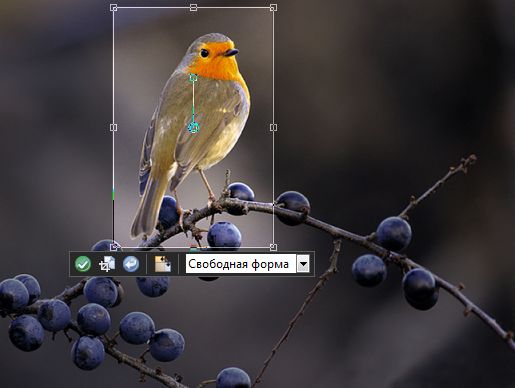
Чтобы применить "вырез", нажмите на "галочку" в зеленом кружочке
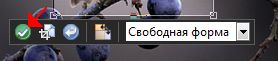
И наша картинка вырезана

2. Можно вырезать такую картинку и с помощью инструмента "Выделение" , я уже писала об этом здесь . Однако Вам может не понравиться, как "легло" выделение. В этом случае его можно исправить, активировав инструмент "указатель" и перейдя в Выделение / Редактировать выделенный элемент, и вы увидите что выделенная область стала "красной"
, я уже писала об этом здесь . Однако Вам может не понравиться, как "легло" выделение. В этом случае его можно исправить, активировав инструмент "указатель" и перейдя в Выделение / Редактировать выделенный элемент, и вы увидите что выделенная область стала "красной"
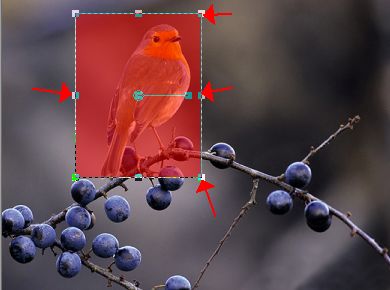
Используйте узелки для уточнения выделенного элемента. Когда выбудете удовлетворены, перейдите снова в Выделение / Редактировать выделенный элемент и "красная" область исчезнет, переключитесь опять на инструмент "выделение" и Изображение/Обрезать по выделенному.
Если в уроках не уточняется способ обрезки, то это можно сделать несколькими способами.
Например, нам нужно вырезать птичку из этой картинки.

1. В этом случае мы активируем инструмент "обрезка"
Если Вы хотите быть точными и определить точный размер будущей картинки, то в верхней панели вы можете их уточнить или округлить

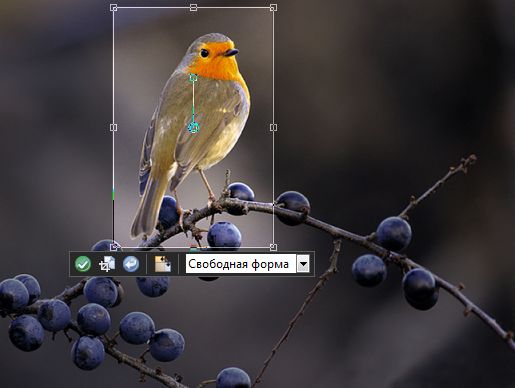
Чтобы применить "вырез", нажмите на "галочку" в зеленом кружочке
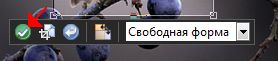
И наша картинка вырезана

2. Можно вырезать такую картинку и с помощью инструмента "Выделение"
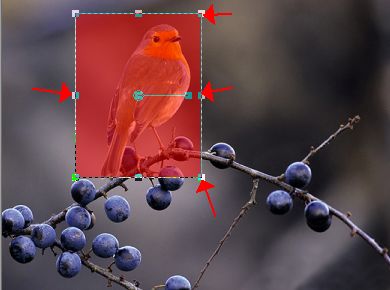
Используйте узелки для уточнения выделенного элемента. Когда выбудете удовлетворены, перейдите снова в Выделение / Редактировать выделенный элемент и "красная" область исчезнет, переключитесь опять на инструмент "выделение" и Изображение/Обрезать по выделенному.
Серия сообщений "Подсказки для начинающих":
Часть 1 - Вырезаем изображение с помощью инструмента Выделение
Часть 2 - Клипарт из картинки
Часть 3 - Функция *Окрашивание*
Часть 4 - Уточнение области обрезки изображений
Часть 5 - КАК СДЕЛАТЬ TUBE
Часть 6 - Устанавливаем фильтры в Корел
...
Часть 19 - Текст с изгибом вниз (или внутри круга)
Часть 20 - PSP настройки параметров.
Часть 21 - Как установить инструмент Деформация
|
|
Установка плагинов в программу Corel Paint Shop |
Это цитата сообщения Волшебная_графика [Прочитать целиком + В свой цитатник или сообщество!]
Установка плагинов в программу Corel Paint Shop
Читать дальше
Для начала надо установить в систему файлы--( у меня для windows 7)в папку windows/system32. Файлы прилагаються внизу.
Потом открываем программу Corel Paint shop pro и созаем там папку для плагинов.Открываем Файл/настройки/папки с файлами

|
|
УРОК ДЛЯ КОРЕЛА -БОКОВАЯ ПАНЕЛЬ |

https://www.liveinternet.ru...130622750/
ИНСТРУМЕНТЫ,КОТОРЫЕ СБОКУ В КОРЕЛЕ
Заметьте, что рядом с некоторыми средствами, маленькая стрела. Достаточно щелкнуть там сверху чтобы получать список средств.
1 - Рука / Крупный план
2 - Отбирать / Перемещать
3 - Отбор / Отбор в лассо / Волшебная палочка
4 - Пипетка
5 - Повторно согласовываться
6 - Исправлять / Исправление перспективы
7 - Средство красный глаз
8 - Средство макияж
9 - Клонировать / Отмену полос / Отмена объектов
10 - Кисть / Aérographe
11 - Кисть (разъясн
|
|
Объемная рамочка из градиента |
Это цитата сообщения Mademoiselle_Viv [Прочитать целиком + В свой цитатник или сообщество!]
|
|
Как загрузить маски в Элементы выбора |
Это цитата сообщения Mausinka [Прочитать целиком + В свой цитатник или сообщество!]
|
|
Простая рамочка для картинки в Корел - знакомство с интрументами |
Это цитата сообщения Mademoiselle_Viv [Прочитать целиком + В свой цитатник или сообщество!]
Простая рамочка для картинки в Корел - знакомство с интрументами
Я решила самостоятельно начать изучение программы Corel Paint Shop Pro. Так как я совсем не знаю, как ею пользоваться, а доступных уроков для начинающих на русском языке я не нашла, пришлось заниматься самостоятельным переводом с буржуйского сайта и адаптировать под свою версию Corel. Для памяти я буду их записывать - может быть кому-нибудь тоже пригодятся.
Итак, УРОК № 1 "Простая рамочка для картинки".


Итак, УРОК № 1 "Простая рамочка для картинки".


|
|
клипарт из картинки |
Это цитата сообщения Mademoiselle_Viv [Прочитать целиком + В свой цитатник или сообщество!]
Клипарт из картинки
ПОДСКАЗКИ ДЛЯ НАЧИНАЮЩИХ
Откройте картинку, из которой будете вырезать, и подготовленный фон.
Я возьму вот эти


Возьмите инструмент выделения и обведите вокруг предмета, который вы хотите перенести на коллаж. Вам не нужна точность, просто аккуратность.


Выделение / Изменить / Размыть края внутри/снаружи
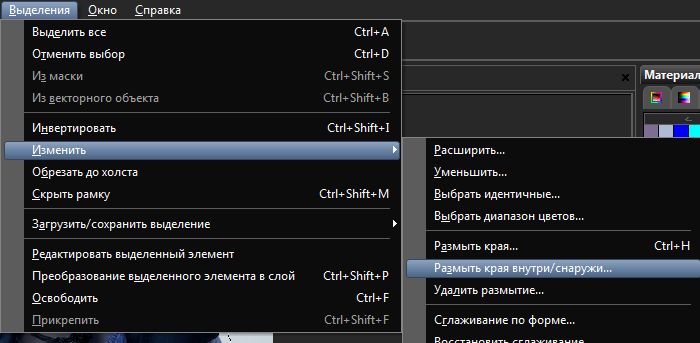
Теперь проставьте размытие по обе стороны и степень размытости до 50 или больше в зависимости от предмета и как близко вы сделали свое выделение, и вы видите на картинке ниже, как оно передвинулось внутрь и за его пределы.
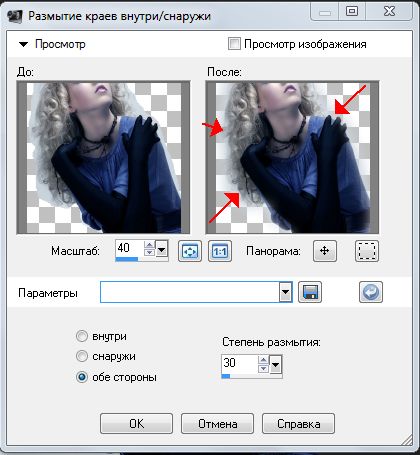
Теперь вы можете скопировать изображение и вставить на фон.
Вот результат

УДАЧИ!
Откройте картинку, из которой будете вырезать, и подготовленный фон.
Я возьму вот эти


Возьмите инструмент выделения и обведите вокруг предмета, который вы хотите перенести на коллаж. Вам не нужна точность, просто аккуратность.


Выделение / Изменить / Размыть края внутри/снаружи
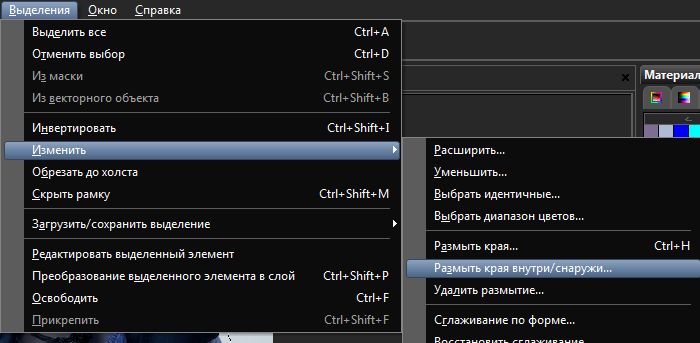
Теперь проставьте размытие по обе стороны и степень размытости до 50 или больше в зависимости от предмета и как близко вы сделали свое выделение, и вы видите на картинке ниже, как оно передвинулось внутрь и за его пределы.
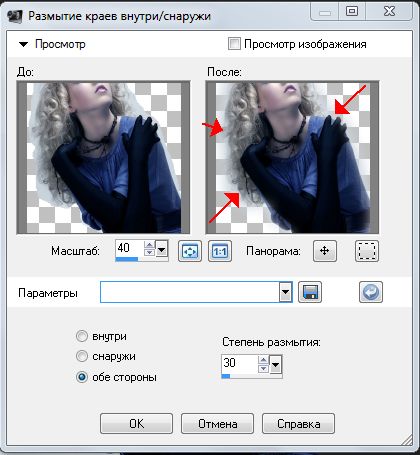
Теперь вы можете скопировать изображение и вставить на фон.
Вот результат

УДАЧИ!
Серия сообщений "Подсказки для начинающих":
Часть 1 - Вырезаем изображение с помощью инструмента Выделение
Часть 2 - Клипарт из картинки
Часть 3 - Функция *Окрашивание*
Часть 4 - Уточнение области обрезки изображений
...
Часть 19 - Текст с изгибом вниз (или внутри круга)
Часть 20 - PSP настройки параметров.
Часть 21 - Как установить инструмент Деформация
|
|
КАК СДЕЛАТЬ TUBE |
Это цитата сообщения Mademoiselle_Viv [Прочитать целиком + В свой цитатник или сообщество!]
КАК СДЕЛАТЬ TUBE
ПОДСКАЗКИ ДЛЯ НАЧИНАЮЩИХ
1 - Открыть программу Corel Psp
2 - Открыть JPG в Psp
3 - Выберите изображение в палитре слоев
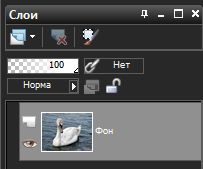
4 - Нажмите правой кнопкой мыши на слой и "Преобразовать фоновый слой"
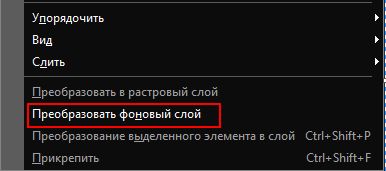
5 - Включить Выбор инструмента - Выделение от руки
с такими настройками

Для небольших изображений поставьте размытие краев на 2
Для волос женщин - на 5.
6. Обвести изображение
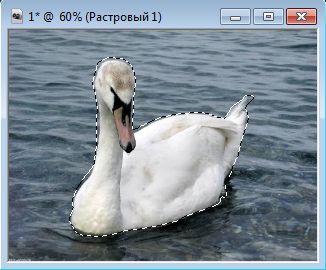
Выделение / Инвертировать и нажать Delete на клавиатуре.
7. Слои / Создать новый растровый слой, залить цветом. Переместить слой с цветом вниз
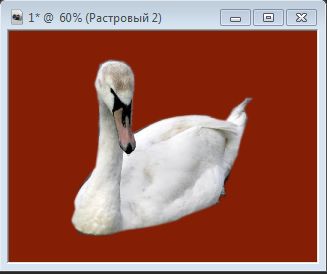
8. Проверить точность выделения и, если нужно подправить ластиком.
9. Удалить цветной слой и сохранить Tube, в PNG.

1 - Открыть программу Corel Psp
2 - Открыть JPG в Psp
3 - Выберите изображение в палитре слоев
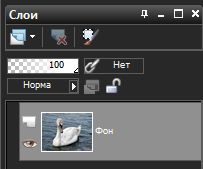
4 - Нажмите правой кнопкой мыши на слой и "Преобразовать фоновый слой"
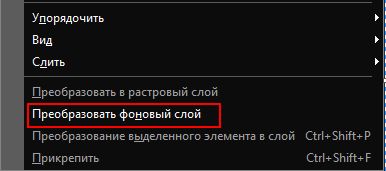
5 - Включить Выбор инструмента - Выделение от руки
с такими настройками

Для небольших изображений поставьте размытие краев на 2
Для волос женщин - на 5.
6. Обвести изображение
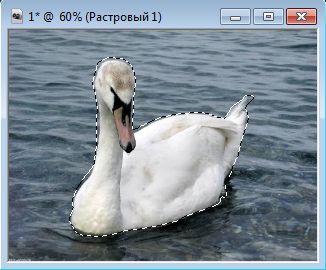
Выделение / Инвертировать и нажать Delete на клавиатуре.
7. Слои / Создать новый растровый слой, залить цветом. Переместить слой с цветом вниз
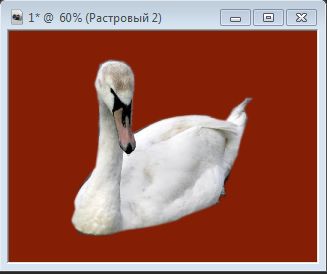
8. Проверить точность выделения и, если нужно подправить ластиком.
9. Удалить цветной слой и сохранить Tube, в PNG.

Серия сообщений "Подсказки для начинающих":
Часть 1 - Вырезаем изображение с помощью инструмента Выделение
Часть 2 - Клипарт из картинки
Часть 3 - Функция *Окрашивание*
Часть 4 - Уточнение области обрезки изображений
Часть 5 - КАК СДЕЛАТЬ TUBE
Часть 6 - Устанавливаем фильтры в Корел
Часть 7 - Урок. Как загрузить в Корел кисти фотошопа
...
Часть 19 - Текст с изгибом вниз (или внутри круга)
Часть 20 - PSP настройки параметров.
Часть 21 - Как установить инструмент Деформация
|
|
Переводим коллаж на русский язык |
Это цитата сообщения Нина_Бурмистрова [Прочитать целиком + В свой цитатник или сообщество!]
УРОК =Переводим коллаж на русский язык=
УРОК ВЗЯТ У МАДОМУАЗЕЛЬ....
Читать далее...
УРОК ВЗЯТ У МАДОМУАЗЕЛЬ....
|
|
|
Как создать кисть из изображения. |
Это цитата сообщения Мила-Милена [Прочитать целиком + В свой цитатник или сообщество!]
Как создать кисть из изображения.
Как создать кисть из изображения.
Как создать кисть из изображения.
|
|
|
Избавляемся от белого фона в Корел и меняем цвет платья. |
Это цитата сообщения Mademoiselle_Viv [Прочитать целиком + В свой цитатник или сообщество!]
Избавляемся от белого фона в Корел и меняем цвет платья.
Получилась глупейшая ситуация - выставляла клипарт и произошла ошибка - моя или хостинга не могу сказать, но весь клипарт оказался на белом фоне. Про эту ошибку мне сказали поздно, а может просто постеснялись сказать раньше. Но поздно говорить об этом. Давайте я лучше расскажу как от него избавиться в Кореле.
Итак,
1. Открываем такую картинку

2. В панели "Слои" нажимаем на слой правой кнопкой мыши и выбираем команду "Преобразовать фоновый слой"
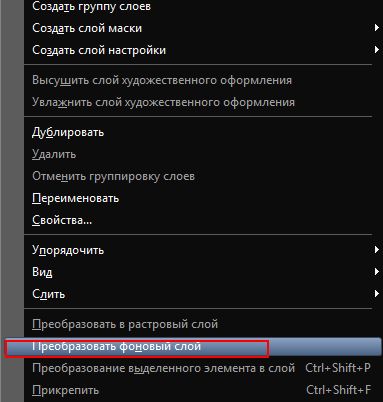
Наш слой стал растровым, теперь мы можем работать с ним так как нам нужно.
3. Активируем инструмент "Волшебная палочка" и кликаем по белому полю столько раз, сколько понадобится, чтобы вся белая часть была выделена

А теперь жмем на клавиатуре Delete и получаем

Коллаж у нас был розовый, а платье на девушке голубое - не сочетается с коллажем! Давайте поменяем ему цвет.
На панели цветов и градиентов на переднем плане стоит цвет, в который мы будем окрашивать платье
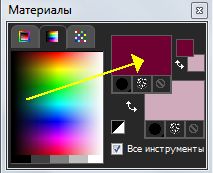
В панели инструментов находим и активируем инструмент "Изменение до целевого".
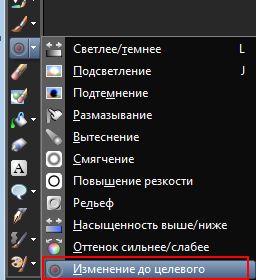
На верхней панели выставляем размер, это инструмент работает как кисть. И закрашиваем аккуратненько все платье девушки

Надеюсь Вам пригодятся в работе эти подсказки. УДАЧИ!!!!
Итак,
1. Открываем такую картинку

2. В панели "Слои" нажимаем на слой правой кнопкой мыши и выбираем команду "Преобразовать фоновый слой"
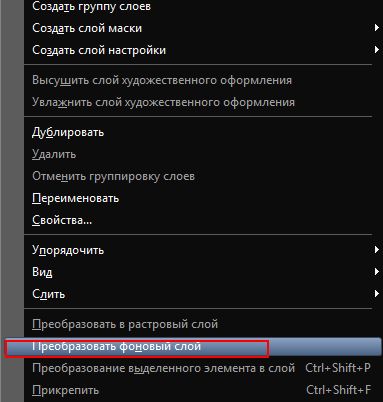
Наш слой стал растровым, теперь мы можем работать с ним так как нам нужно.
3. Активируем инструмент "Волшебная палочка" и кликаем по белому полю столько раз, сколько понадобится, чтобы вся белая часть была выделена

А теперь жмем на клавиатуре Delete и получаем

Коллаж у нас был розовый, а платье на девушке голубое - не сочетается с коллажем! Давайте поменяем ему цвет.
На панели цветов и градиентов на переднем плане стоит цвет, в который мы будем окрашивать платье
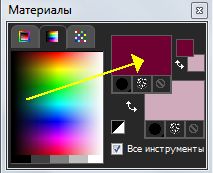
В панели инструментов находим и активируем инструмент "Изменение до целевого".
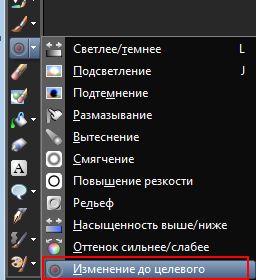
На верхней панели выставляем размер, это инструмент работает как кисть. И закрашиваем аккуратненько все платье девушки

Надеюсь Вам пригодятся в работе эти подсказки. УДАЧИ!!!!
Серия сообщений "Подсказки для начинающих":
Часть 1 - Вырезаем изображение с помощью инструмента Выделение
Часть 2 - Клипарт из картинки
...
Часть 9 - Tubes & Scrapbooking
Часть 10 - УРОК -КАК СДЕЛАТЬ УГОЛКИ ДЛЯ РАМОК В КОРЕЛЕ
Часть 11 - Избавляемся от белого фона в Корел и меняем цвет платья.
Часть 12 - Делаем декор с помощью фильтра Mura's Meister
Часть 13 - Уменьшаем вставленную картинку в Корел.
...
Часть 19 - Текст с изгибом вниз (или внутри круга)
Часть 20 - PSP настройки параметров.
Часть 21 - Как установить инструмент Деформация
|
|
Урок - как сохранить пресет и немного про тень |
Это цитата сообщения Небом_хранимая [Прочитать целиком + В свой цитатник или сообщество!]
|
|
Учимся писать текст в COREL |
Это цитата сообщения Александрова_Маргарита [Прочитать целиком + В свой цитатник или сообщество!]
Учимся писать текст в COREL
Это моё объяснение на вопрос как написать, наклонить, выделить.....
Я самоучка, если есть другие способы,
а я знаю они найдутся, очень даже хорошо -
выкладывайте в моих комментариях,
конечно-же я буду учиться и ещё многим пригодится.
И так:
Учимся дальше...
Это моё объяснение на вопрос как написать, наклонить, выделить.....
Я самоучка, если есть другие способы,
а я знаю они найдутся, очень даже хорошо -
выкладывайте в моих комментариях,
конечно-же я буду учиться и ещё многим пригодится.
И так:
|
|
Импорт и экспорт кистей в Corel PSP |
Это цитата сообщения Mademoiselle_Viv [Прочитать целиком + В свой цитатник или сообщество!]
Импорт и экспорт кистей в Corel PSP
Советы и хитрости
Иногда в материалах к коллажам попадаются такие кисти, которые при простой загрузке в папку "Кисти PSP" не работают. Я научу Вас загружать такие кисти.
ИМПОРТ
Кисти в PSP обязательно должны иметь два файла для правильной работы.
Файл PspBrush и файл PspScript.


Если у вас есть кисть, которая имеет только файл PspBrush, вы так же можете ее импортировать.

Иногда в материалах к коллажам попадаются такие кисти, которые при простой загрузке в папку "Кисти PSP" не работают. Я научу Вас загружать такие кисти.
ИМПОРТ
Кисти в PSP обязательно должны иметь два файла для правильной работы.
Файл PspBrush и файл PspScript.


Если у вас есть кисть, которая имеет только файл PspBrush, вы так же можете ее импортировать.

|
|
Как "правильно" создать градиент для Corel |
Это цитата сообщения Sabine_Astana [Прочитать целиком + В свой цитатник или сообщество!]
Как "правильно" создать градиент для Corel PSP PX2
| Как "правильно" создать градиент для программы Corel Paint Shop Pro Photo X2. Как в других версиях - не знаю, конкретно, нашла урок по своей 2-ой версии. Источник урока: здесь (2-ой) Под этим текстом: Below is another Gradient tutorial to show you how you can take JPG, GIF, PNG, BMP images and use their colors to inspire gradients. I will show you how to easily get the colors, and use them to make a gradient. Перевод на русский: Ниже приведен еще один урок по созданию градиента, чтобы показать вам, как вы можете взять JPG, GIF, PNG, BMP изображения и использовать их цвета, чтобы создать градиент. Я покажу вам, как легко получить цвета, и использовать их, чтобы сделать градиент. Читать далее С уважением - SabinA  |
|
|
применение эффектов для текста |
Это цитата сообщения Лариса_Гурьянова [Прочитать целиком + В свой цитатник или сообщество!]
Уроки Corel PaintShop Photo Pro: применение эффектов для текста

Серия сообщений "* Уроки":
Часть 1 - УРОК ДЛЯ КОРЕЛА - ИЗУЧАЕМ ПАНЕЛИ ИНСТРУМЕНТОВ
Часть 2 - Работа с маской в Корел
...
Часть 13 - Создание макросов в Корел
Часть 14 - Панель "Материалы" в Корел
Часть 15 - Уроки Corel PaintShop Photo Pro: применение эффектов для текста
Часть 16 - Уроки Corel PaintShop Photo Pro: настройка глубины цвета
Часть 17 - УРОК ДЛЯ КОРЕЛА-КАК СДЕЛАТЬ КОЛЛАЖ "ИЗУЧАЕМ ЭФФЕКТ ХУДОЖЕСТВЕННЫЕ МАЗКИ"
...
Часть 40 - 100 видео-уроков по Corel PSP
Часть 41 - Лекарство для Corel PaintShop Photo Pro X3 13.0.0.264 (Rus)
Часть 42 - Пресеты пользовательских фильтров
|
|
Устанавливаем фильтры в Корел |
Это цитата сообщения Mademoiselle_Viv [Прочитать целиком + В свой цитатник или сообщество!]
Устанавливаем фильтры в Корел
Подсказки для начинающих
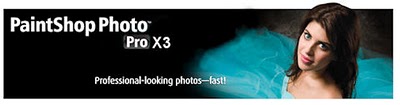
Таких постов на Лиру множество, но по просьбе моей читательницы, я пишу об этом, так как делала и делаю я.
Недавно я поменяла свой компьютер. И я должна признаться, что некоторые мои фильтры не работали.
Но недавно мне напомнили, что существует программа "Patch". Мы просто должны скачать ее и с помощью этой крохотной программы найти наши фильтры, которые не работают в нашей PSP. Скачать ее (см. вложение к посту) и прочитать о ней можно ЗДЕСЬ
Спасибо авторам этого "patch" и Hitteri, которая познакомила с этой программой.
Hitteri, которая познакомила с этой программой.
Первое, что нужно сделать перед установкой фильтров скачать Msvcrt10.dll
Распакуйте и поместите Msvcrt10.dll в:
С / Windows / System
и
C/Windows/System32
Скачать его можно из вложения к этомупосту
Следующий шаг: Чтобы не перегружать наши PSP, мы должны создать папку для наших фильтров, кроме папки в Му PSP files, например, в Документах, назовите ее "Все мои фильтры" и запомнить где они у нас будут храниться. Все распакованные фильтры мы будем хранить здесь, а по мере надобности загружать их в PSP, а после использования удалять из Corel. Вы поймете, что это совсем не сложно и загружать фильтр можно прямо во время работы!
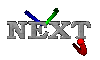
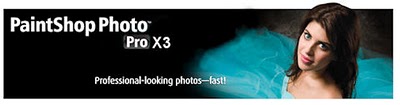
Таких постов на Лиру множество, но по просьбе моей читательницы, я пишу об этом, так как делала и делаю я.
Недавно я поменяла свой компьютер. И я должна признаться, что некоторые мои фильтры не работали.
Но недавно мне напомнили, что существует программа "Patch". Мы просто должны скачать ее и с помощью этой крохотной программы найти наши фильтры, которые не работают в нашей PSP. Скачать ее (см. вложение к посту) и прочитать о ней можно ЗДЕСЬ
Спасибо авторам этого "patch" и
Первое, что нужно сделать перед установкой фильтров скачать Msvcrt10.dll
Распакуйте и поместите Msvcrt10.dll в:
С / Windows / System
и
C/Windows/System32
Скачать его можно из вложения к этомупосту
Следующий шаг: Чтобы не перегружать наши PSP, мы должны создать папку для наших фильтров, кроме папки в Му PSP files, например, в Документах, назовите ее "Все мои фильтры" и запомнить где они у нас будут храниться. Все распакованные фильтры мы будем хранить здесь, а по мере надобности загружать их в PSP, а после использования удалять из Corel. Вы поймете, что это совсем не сложно и загружать фильтр можно прямо во время работы!
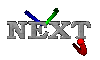
|
|
| Страницы: | [2] 1 |












